我们在使用Excel输入数据时,不可避免的会涉及到分数的输入,但是不少新手却普遍反应分数输入需要技巧和有一定难度,并且部分方法不利于计算和排版。在这里我们收集了六种分数输入法,分别包含了可直接计算和便于排版的各三种方法,相信总有一种适合你。
一、可直接计算的分数输入合集
NO.1 直接利用“整位+空格+分数”输入分数
如果我们希望输入简单的分数,如二分之一,只需要按照“整位+空格+分数”的规格来输入即可,如“0(空格)1/2”。对于带有整数位的分数,如五又三分之二,输入规则就是“5(空格)2/3”。

“整位+空格+分数”输入分数
NO.2 自定义输入分数
使用该方法输入,与方法一比较接近,但实现起来更加简单,方便。以输入二分之一为例,鼠标左键点击单元格,再在功能区中点击“格式/单元格”,在“数字”的分类里选择“自定义”,再在类型里输入: #(空格)??/2 即可。
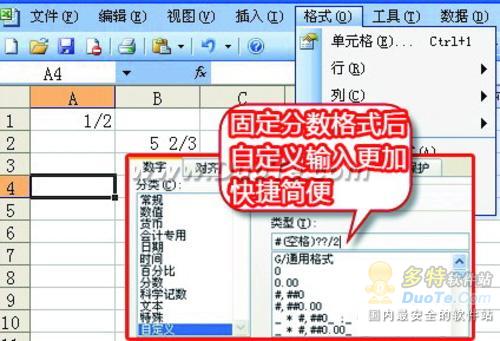
自定义输入分数
NO.3 利用设置单元格格式输入分数
Excel中的单元格转换功能计算出小数与分数的互换比值即可实现,不过对于部分无限循环小数无法转换。以输入二分之一为例,选中一个单元格后,点击菜单中的“格式/单元格式”,选中“分类”为分数,类型为“分母为一位数”,设置完后,在此单元格输入0.5,即可以显示“1/2”。
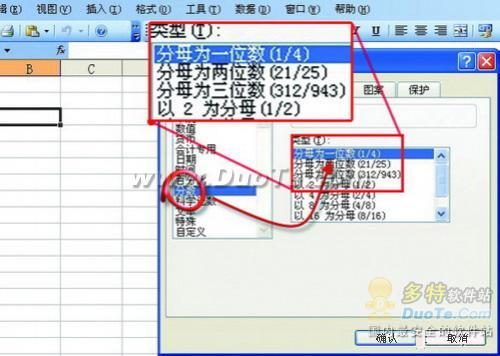
设置单元格格式输入分数
二、更美观更利于排版的分数输入法
NO.4 使用ANSI码输入分数
使用ANSI码输入更加直观,美观,但是ANSI码记忆起来比较繁琐,并且输入的数值不可计算,因此该方法更多的是用作美化排版等。比如二分之一的输入方法是“按装Alt”键,然后使用小键输入“189”即可。

使用ANSI码输入分数
NO.5 利用Microsoft公式输入分数
该方法与ANSI输入法效果类似,输入美观,适合排版,但输入分数无法计算。点击菜单中的“插入/对象”→“Microsoft公式3.0”,确定后即可出现公式编辑器,在这里可以轻松使用Word中的公式编辑器输入法搞定分数输入。
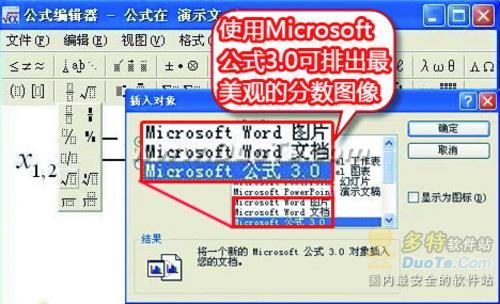
利用Microsoft公式输入分数
NO.6 双行合一输入分数
该方法依然是专用于排版输入,其原理是将表格的下边框作为分式的分号,在上方单元格输入分子,将单元格设置成有下框线,在同一列的下一单元格输入分母。如果需要进一步提升美观度,建议将其他单元格设置为无框线,再将背景填充颜色设置为白色。
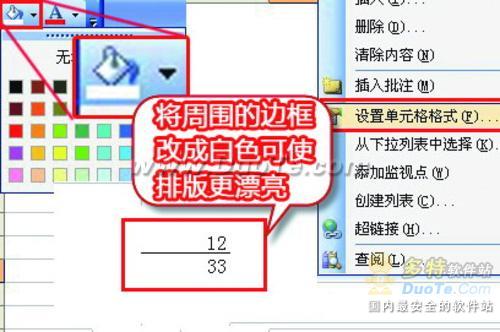
双行合一输入分数 |
 注册 登录
注册 登录